This content has been machine translated dynamically.
Dieser Inhalt ist eine maschinelle Übersetzung, die dynamisch erstellt wurde. (Haftungsausschluss)
Cet article a été traduit automatiquement de manière dynamique. (Clause de non responsabilité)
Este artículo lo ha traducido una máquina de forma dinámica. (Aviso legal)
此内容已经过机器动态翻译。 放弃
このコンテンツは動的に機械翻訳されています。免責事項
이 콘텐츠는 동적으로 기계 번역되었습니다. 책임 부인
Este texto foi traduzido automaticamente. (Aviso legal)
Questo contenuto è stato tradotto dinamicamente con traduzione automatica.(Esclusione di responsabilità))
This article has been machine translated.
Dieser Artikel wurde maschinell übersetzt. (Haftungsausschluss)
Ce article a été traduit automatiquement. (Clause de non responsabilité)
Este artículo ha sido traducido automáticamente. (Aviso legal)
この記事は機械翻訳されています.免責事項
이 기사는 기계 번역되었습니다.책임 부인
Este artigo foi traduzido automaticamente.(Aviso legal)
这篇文章已经过机器翻译.放弃
Questo articolo è stato tradotto automaticamente.(Esclusione di responsabilità))
Translation failed!
应用程序清单设备策略
应用程序清单策略用于收集托管设备上的应用程序清单。然后,Citrix Endpoint Management 可以将清单与部署到这些设备上的任何应用程序访问策略进行比较。通过这种方式,您可以检测出现在应用程序允许列表或阻止列表中的应用程序并正确操作。使用应用程序访问策略定义允许列表或阻止列表。
要添加或配置此策略,请转到配置 > 设备策略。有关详细信息,请参阅设备策略。
iOS、macOS、Android(旧版 DA)、Android Enterprise 和 Windows Desktop/Tablet
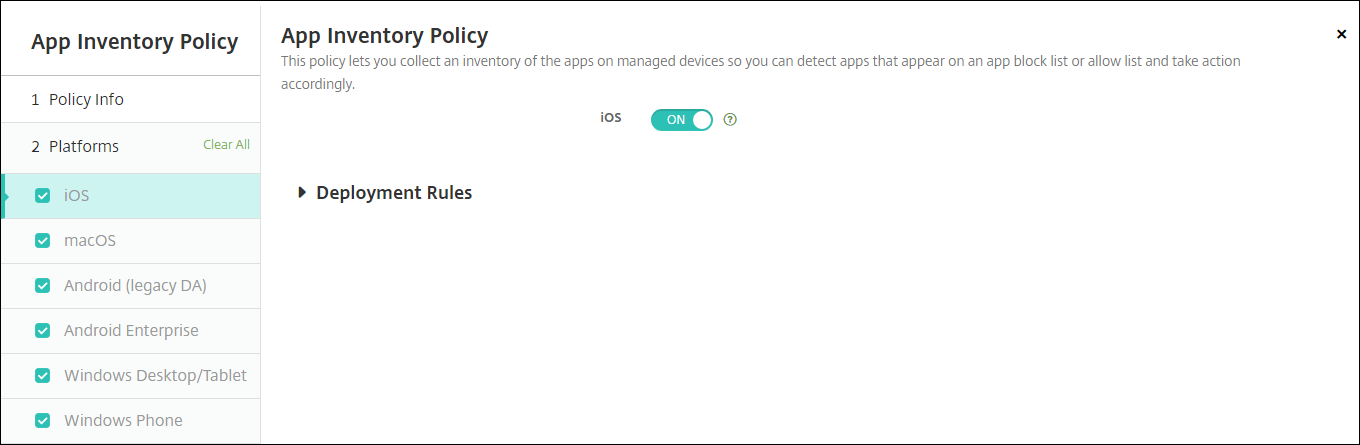
- 对于所选的每个平台,保留默认设置或将设置更改为关。默认值为开。
清单和删除 Win32 应用程序
您可以确定用户设备上的 Win32 应用程序是否遵循您的应用程序访问设备策略。要查看托管的 Windows 10 和 Windows 11 桌面和平板电脑设备上的 Win32 应用程序清单,请执行以下操作:
-
转至配置 > 设备策略并为 Windows Desktop/Tablet 平台添加“应用程序清单”策略。部署该策略。
-
转到“管理”>“设备”,选择要查看的 Windows 10 和 Windows 11 设备,单击“编辑”,然后单击“应用程序”选项卡。
此时将显示清单的结果。
注意:
如果您正在配置 Windows 11 设备,则必须等待最多 24 小时才能获得正确的清单结果,正如 Microsoft 所设计的那样。
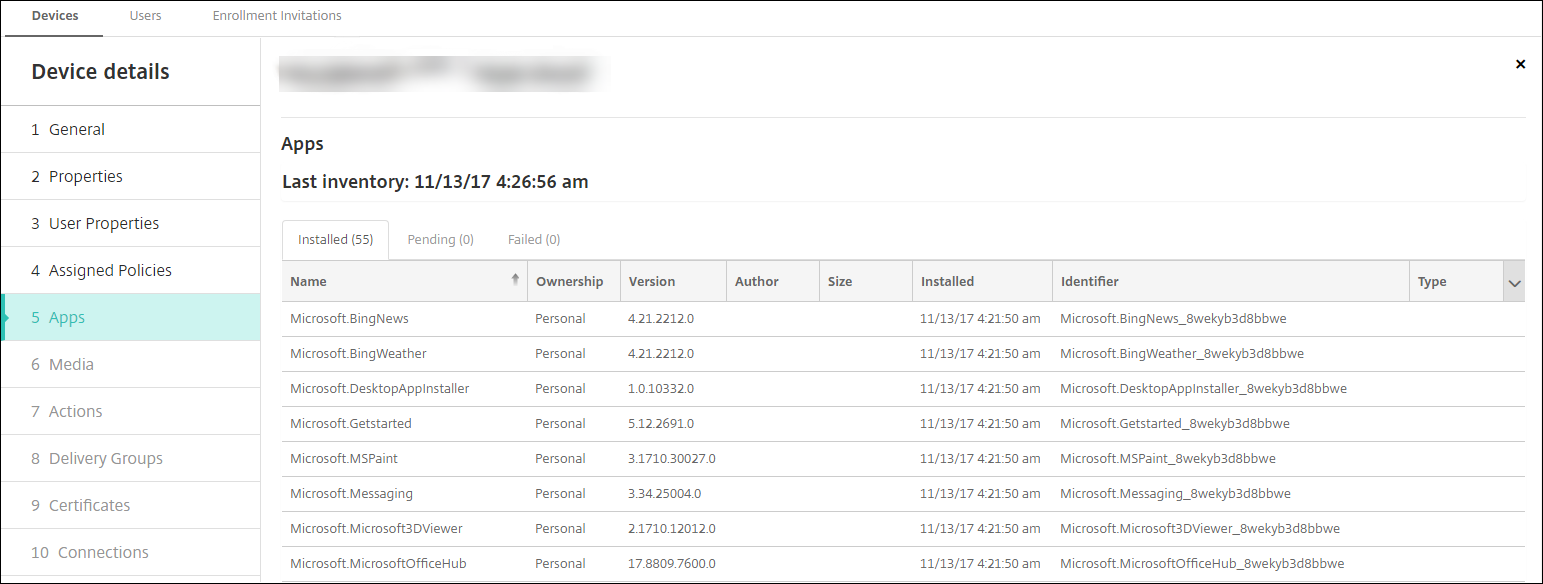
-
将应用程序清单与您的“应用程序访问”设备策略进行比较。如果设备安装了屏蔽列表中的应用程序,则可以将其从设备中删除。
不正确的产品代码导致的应用程序安装和卸载问题
如果使用错误的产品代码配置了 Win32 应用程序,则该应用最初会安装,但是 Microsoft 不会将应用程序状态返回给 Citrix Endpoint Management。因此:
- “应用程序卸载”设备策略不卸载该应用程序。
- Citrix Endpoint Management 会继续部署该应用程序,因为它没有确认应用程序已安装。每次部署后,设备都将生成一个错误代码,因为该应用程序已安装。管理 > 设备 > 交付组详细信息中显示的错误为:
Msi Application received: Reporting:AppPush id:7z1701-x64.msi: Command execution failed -2147023293
要更正产品代码,请执行以下操作:
- 从设备中手动删除该应用程序。
- 在 Citrix Endpoint Management 控制台中,转到配置 > 应用程序,然后更正
Win32应用程序的产品代码。 - 部署
Win32应用程序。
共享
共享
This Preview product documentation is Citrix Confidential.
You agree to hold this documentation confidential pursuant to the terms of your Citrix Beta/Tech Preview Agreement.
The development, release and timing of any features or functionality described in the Preview documentation remains at our sole discretion and are subject to change without notice or consultation.
The documentation is for informational purposes only and is not a commitment, promise or legal obligation to deliver any material, code or functionality and should not be relied upon in making Citrix product purchase decisions.
If you do not agree, select I DO NOT AGREE to exit.